

Hyperlynx是一款非常好用的系统级的仿真软件
电子说
描述
Hyperlynx是一款非常好用的系统级的仿真软件,但是为了其方便简单,所以软件就把某些功能给固定好啦,比如在软件中就默认R开头的就是电阻、C开头的就是电容、U开头的就是芯片、D开头的就是二极管、J开头的就是连接器等等,这就使一些非常规方法设计的原理图设计在仿真时带来了一定的困难,特别是一些对仿真软件不太熟悉的工程师。
最近就一个仿真工程师朋友遇就到了一个这样的问题,告诉我说:在仿真时,无法对原件赋参数,他的PCB图如下图1所示。

图1 PCB文件部分图示
在PCB图中选中高亮的网络是需要仿真的DRAM的时钟网络,从原理图上看,有芯片也有电阻。单击工具栏上的赋模型按钮,可以对原件器赋模型参数,如下图2所示:
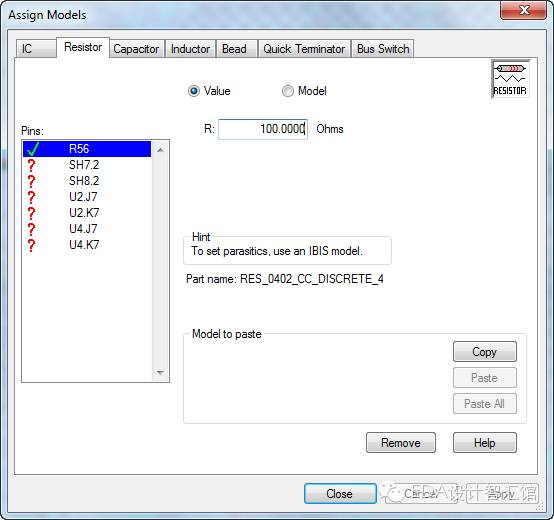
图2 R56赋值
由上图看到,R56、SH8.2和SH7.2表示电阻,给R56赋100ohm阻值如上图2所示;按道理,SH7.2和SH8.2也应该是一样的,但是在给SH7.2赋电阻参数时,软件跳转到IC赋模型的页面,说明软件把SH开头的器件默认为IC,这就只能赋为IBIS模型、SPICE等模型,如下图3所示:

图3 芯片模型赋值
显然,这不能继续下去。这个时候需要在软件设置里面对元器件的的索引号修改,使之映射到仿真PCB文件上的器件编号。在菜单栏上选择setup→options→Reference Designator mappings,元器件映射设置如下图4所示:
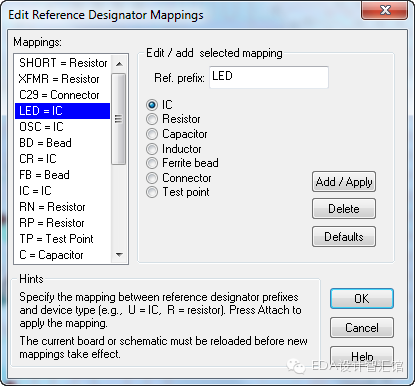
图4 索引好编辑
如上图所示,在Ref.prefix一栏填入SH,选择Resistor,单击Add/Apply即可,如下图5所示:
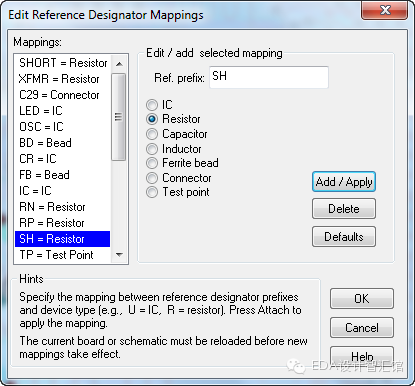
图5 编辑SH
添加好之后,单击OK。这时软件会弹出一个警告对话框,告诉你刚才已经增加过新的索引号,需要重新加载文件才能生效,如下图6所示:

图6 保存提醒
在重新加载文件时,一定要记住对源文件保存,这样修改过的参数才会保存到,否则不生效。再打开新的文件后,选择刚才一样的网络,打开赋模型参数如下图7所示:
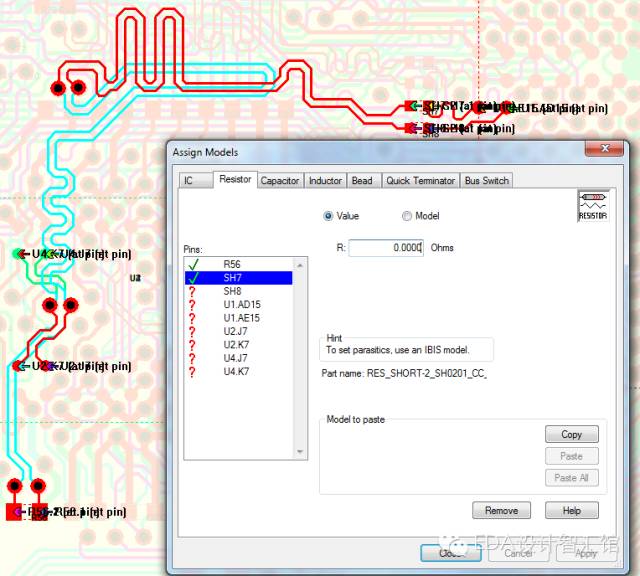
图7 SH赋参数
只要在R一栏输入需要赋的阻抗值即可。
如果遇到其它类型的元器件也是一样的,只要按此方法修改即可。当然,最好的方法就是工程师在进行原理图设计时,就按常规规则进行元器件索引编号。(完)
-
[推荐]非常好用硬盘温度测试工具2008-05-29 5727
-
一款英国大学所用的硬件仿真小软件(特别好用)2012-06-13 29458
-
求推荐好用的高频信号仿真软件2016-09-12 6437
-
非常好用的stm32学习资料2023-09-27 510
-
非常好用的SmartPrinter虚拟打印机免费下载2014-07-07 1173
-
非常好用的KeilC51最新版2014-07-11 1207
-
一款好用的串口调试软件ComMonitor2015-07-09 952
-
SourceInsight_一款很好用的程序编写软件2015-09-02 660
-
51单片机教程 非常好用2017-10-13 930
-
TCMD750A应用程序非常好的软件比资源管理器好用得多2019-02-12 949
-
一个非常好用的AD封装库免费下载2020-04-07 1923
-
录音软件不好用怎么办?推荐一款好用的迅捷录音软件!2020-05-28 1006
-
单片机软件开发神器,非常好用的文件比较工具2021-11-13 914
-
一款好用的仿真软件2023-02-15 1483
-
几款好用的电路仿真软件2023-11-03 38859
全部0条评论

快来发表一下你的评论吧 !

